Active Directory Users and Computers (ADUC) è uno strumento o può essere definito uno snap-in di Microsoft Management Console che aiuta a gestire Active Directory creando oggetti, spostando oggetti tra le unità organizzative ed eliminando oggetti.
Ti consente di assumere il controllo di oggetti come utenti e computer, unità organizzative (OU) e attributi di ciascuno. Puoi usarlo solo per spostare oggetti all'interno di un dominio e non in altri domini.
ADUC è l'unico strumento che ti consente di spostare gli account utilizzando una GUI. È stato introdotto per la prima volta in Windows Server 2000 come base Strumento di gestione di Active Directory.
Installa Active Directory su Windows 7 - Step-by-Step
Strumenti di Active Directory non sono disponibili per impostazione predefinita nel sistema operativo Windows. Pertanto, è necessario installarlo scaricando manualmente il pacchetto aggiornato sul sito ufficiale di Microsoft.
Passaggi per installare lo strumento Utenti e computer di Active Directory su Windows 7
Installa e aggiungi utenti di Active Directory e strumenti del computer su Windows 7 seguendo questi passaggi:
Passo 1: Vai al collegamento ufficiale di Microsoft - https://www.microsoft.com/en-AU/download/details.aspx?id=7887.
Passo 2: Fare clic sul pulsante "Download" in "Strumenti di amministrazione remota del server per Windows 7 con Service Pack 1 (SP10).
Passo 3: Dovresti conoscere il tuo tipo di sistema per questo passaggio. Se non lo sai, vai su Start -> fare clic con il pulsante destro del mouse sulla scheda "Computer" e quindi fare clic su "Proprietà" per scoprire il tipo di sistema. Quindi decidi quale pacchetto scaricare, x64 (64 bit) o x86 (32 bit).
Passo 4: Scegli il pacchetto di directory adatto e fai clic sul pulsante "Avanti".
Passo 5: Verrà scaricato e successivamente verrà eseguito il programma di installazione installato.
Passo 6: Fare clic su "Sì" quando viene chiesto Sei sicuro di voler scaricare il pacchetto.
Passo 7: Clicchi su "Accetto" sui termini e le condizioni.
Passo 8: Premere il tasto "Vicino" pulsante dopo l'installazione completa.
Passo 9: Attiva le funzionalità andando su Pannello di controllo -> Programmi e funzionalità -> Modifica le impostazioni del computer.
Passo 10: Sotto il popup delle funzionalità di Windows, trova "Strumenti di amministrazione remota del server" ed espanderlo.
Passo 11: Vai a Ruolo Strumenti di amministrazione -> Strumenti di Servizi di dominio Active Directory e AD LDS -> Strumenti di Servizi di dominio Active Directory.
Abilita il Centro di amministrazione di Active Directory
Passo 12: Clicca sul Centro amministrativo di Active Directory.
Passo 13: Infine, fai clic su OK e il sistema salverà le modifiche.
Passo 14: Riavvia di nuovo il sistema Windows 7.
Installa gli strumenti di Active Directory RSAT su Windows 10/8 1809
Nel caso in cui il tuo sistema sia Windows 10 1809 o successivo, RSAT non è supportato dal programma di installazione Microsoft, perché è già presente lì. Per installare Active Directory di RSAT su Windows 10 o 8 devi semplicemente attivare RSAT Strumenti di Active Directory.
Passaggi per installare RSAT Active Directory Windows 10
Ecco i passaggi dettagliati che puoi seguire per abilitare gli strumenti di directory RSAT su Windows 10:
Passo 1: Vai al menu Start nel sistema Windows 10.
Passo 2: Scegli "Impostazioni -> app -> gestisci funzionalità opzionali -> Aggiungi funzionalità".
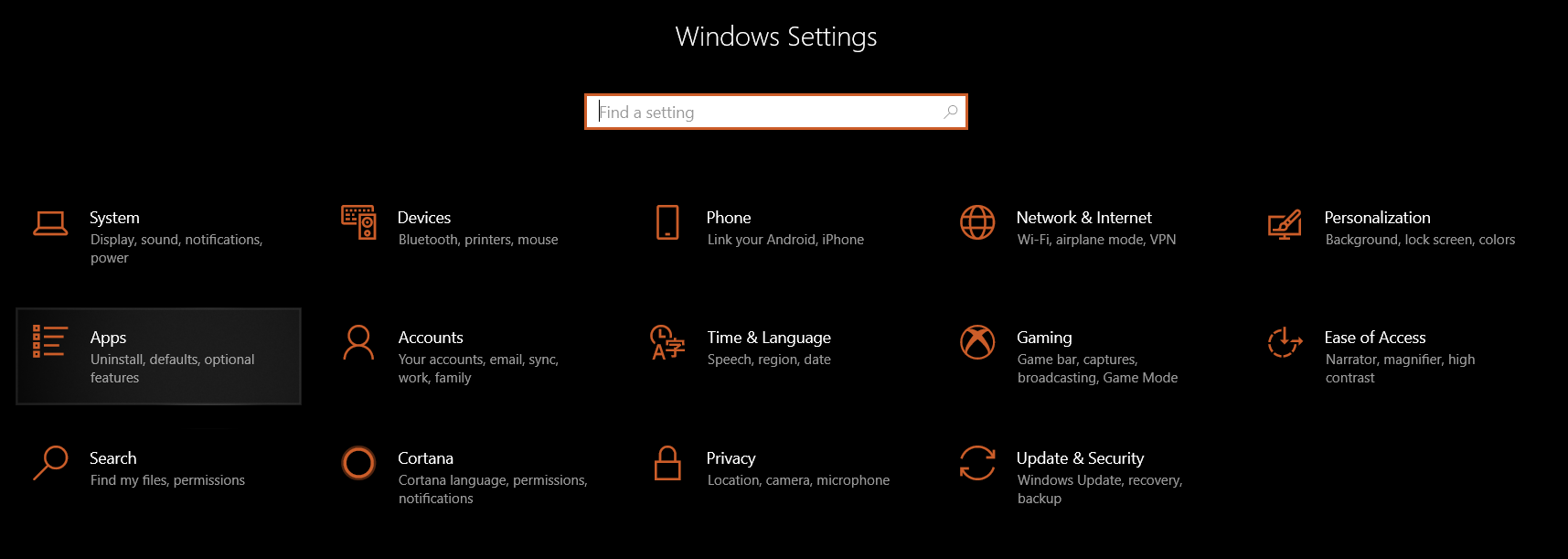
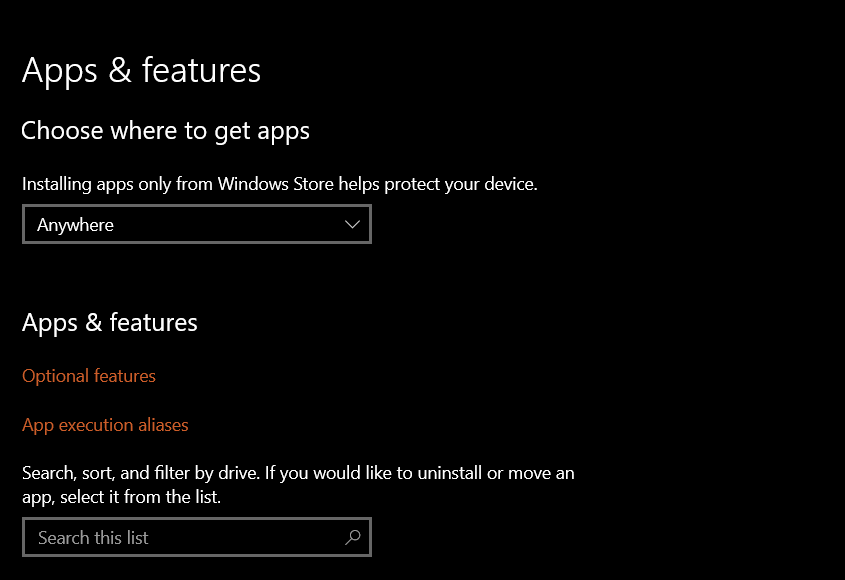
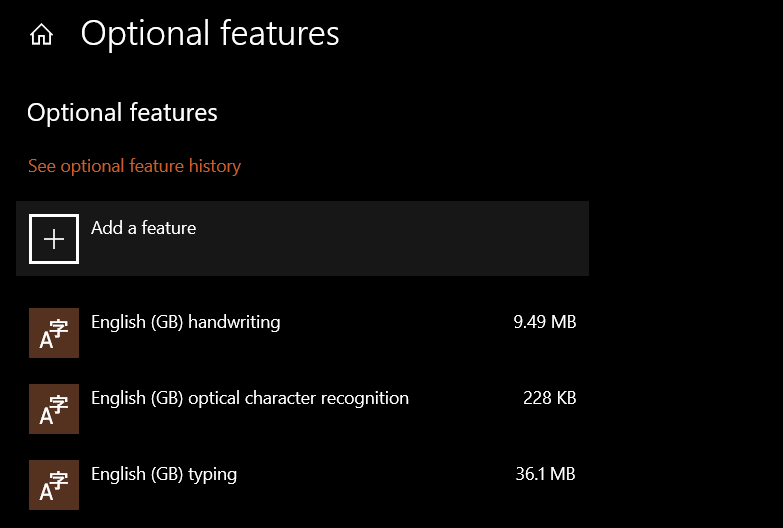
Passo 3: Cerca l'opzione "RSAT: Active Servizi di dominio directory e Lightweight Directory Tools. "

Passo 4: "Installalo" e talvolta questa nuova funzionalità verrà aggiornata.
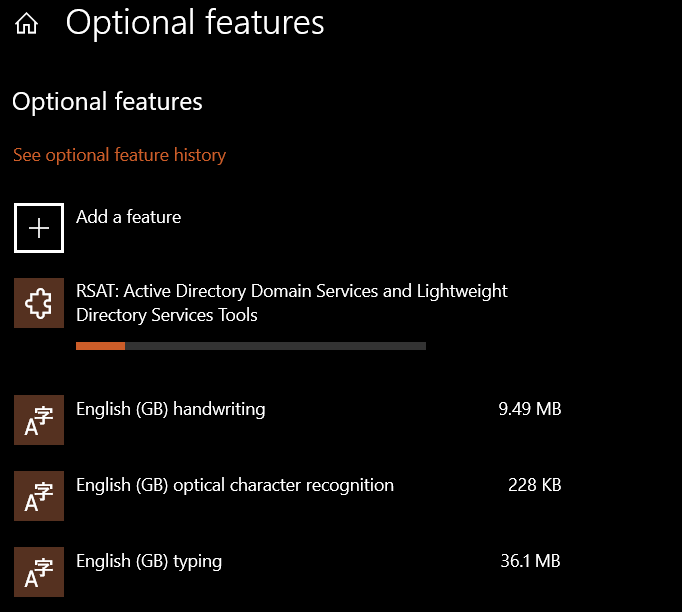
Passo 5: Dopo un po 'di tempo, apparirà su Start -> Windows Strumenti di amministrazione. "
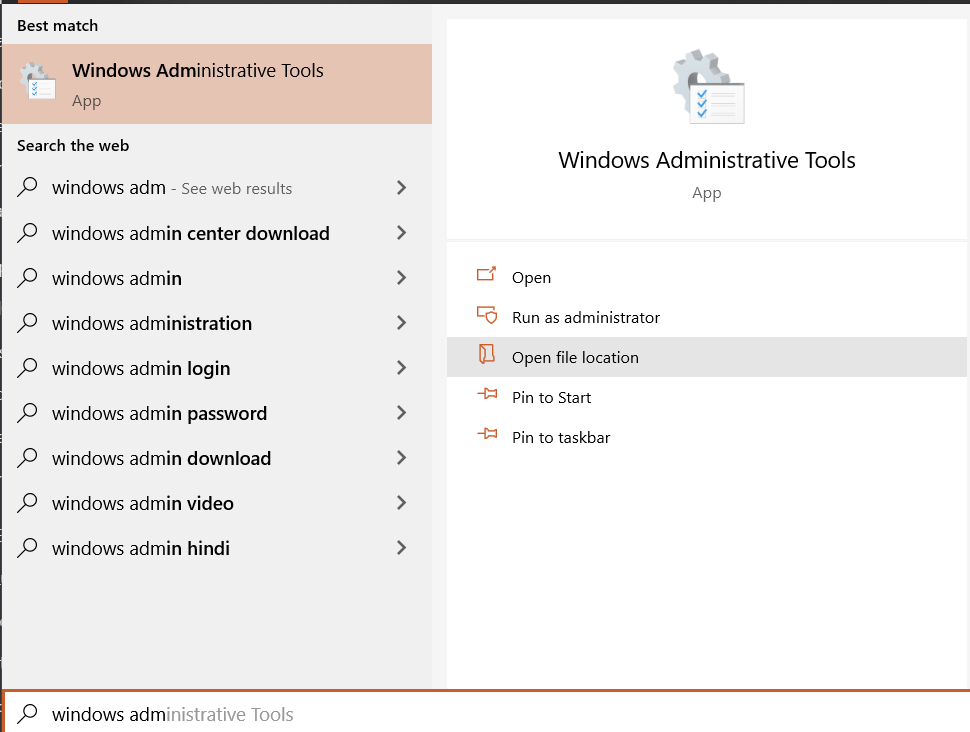
Utenti e strumenti del computer di Active Directory su Windows 10/8 1803 o versione precedente
I sistemi Windows 10/8 non supportano questa funzione e quindi richiedono il download e l'installazione dello strumento per computer e utenti di Active Directory. Solo i sistemi Windows 10 Professional ed Enterprise sono consentiti per l'installazione di Active Directory.
Il tuo Netflix non funziona? Dai un'occhiata a questo post e scopri come risolvere facilmente il problema M7111-1931-404 Errore Netflix.
Installa utenti e computer di Active Directory Windows 10: procedura dettagliata
Seguire i passaggi per installare gli utenti di Active Directory e gli strumenti del computer su Windows 10/8 o qualsiasi versione precedente.
Passo 1: Vai alla pagina di collegamento Microsoft ufficiale: https://www.microsoft.com/en-us/download/details.aspx?id=45520 e fare clic su "Download" in "Strumenti di amministrazione remota del server" per Windows 10.
Passo 2: Verificare il tipo di sistema (32 bit / 64 bit) e quindi spuntare il pacchetto adatto.
Passo 3: Facendo clic su Avanti, inizierà il download.
Passo 4: Trova la cartella di download di Active Directory ed esegui il programma di installazione.
Passo 5: Fare clic su "Sì" quando viene richiesto di confermare il "programma di installazione autonomo di Windows Update".
Attiva il Centro di amministrazione di Active Directory
Passo 6: In modo simile, installa i pacchetti nel tuo sistema Windows 10/8. Quindi accendi il Centro di amministrazione di Active Directory caratteristica.
Passo 7: Quindi, vai su Pannello di controllo -> Programmi -> Programmi e funzionalità -> Attiva o disattiva le funzionalità di Windows.
Passo 8: Quindi espandere gli strumenti di amministrazione dei ruoli e controllare gli strumenti di Servizi di dominio Active Directory.
Passo 9: Infine, riavvia il sistema.
Nessuna opzione per "Strumenti di amministrazione remota del server" su Windows 10
Passaggi in assenza di opzioni per "Strumenti di amministrazione remota del server" su Windows 10:
Seguire questi passaggi se le funzionalità di Windows non dispongono degli "Strumenti di amministrazione remota del server".
Passo 1: Seguire i passaggi da 1 a 9, come spiegato sopra.
Passo 2: Da "Attiva o disattiva le funzionalità di Windows", seleziona "Attivo Directory Servizi di directory leggeri"E fare clic su" OK ".
Passo 3: Windows verrà ora aggiornato per le nuove modifiche.
Passo 4: Quindi, vai al menu Start per "Active Directory"E seleziona" Utenti e computer di Active Directory ". Apparirà lì che significa che il pacchetto è stato installato con successo e attivato.
Conclusione su utenti e computer di Active Directory:
I passaggi precedenti saranno utili per l'installazione o l'attivazione di Strumento Active Directory. È chiaro che l'ADUC è utile per amministrare la maggior parte delle responsabilità. Ti consente di gestire e reimpostare password, ruoli del server FSMO, sbloccare utenti, modificare l'appartenenza a gruppi, ecc.
AD è uno strumento di directory che autorizza e autentica tutti gli utenti e i computer in una rete di tipo dominio Windows.
